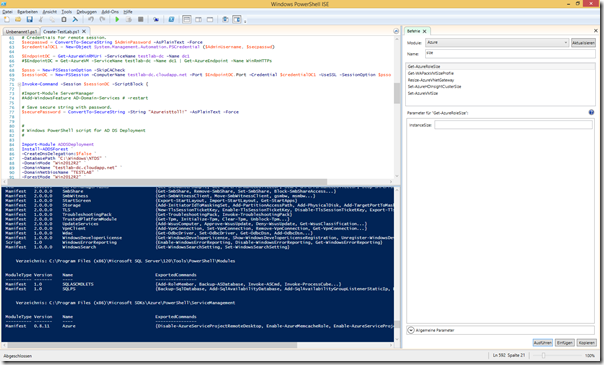Tipp: PowerShell ISE - das richtige Werkzeug ist die halbe Arbeit!
Sobald Dinge komplex werden, braucht man gute Tools und bei Windows PowerShell ist das nicht anders. Wer also komplexere PowerShell-Skripte erstellt, dem empfehle ich die Windows PowerShell ISE.
Die Windows PowerShell ISE, kurz für Windows PowerShell Integrated Scripting Environment, bietet Standards wie Syntax-Highlighting und Autovervollständigung. Auf Windows 8 und Windows Server 2012 R2 ist die PowerShell ISE bereits vorinstalliert und kann auf anderen Versionen nachinstalliert werden.
Wer die PowerShell ISE nicht gleich findet, kann in meinem Blog-Beitrag Wo ist die Windows PowerShell ISE unter Windows 8 zu finden? nachlesen oder sich auf Channel 9 ein Video ansehen, wo und wie sie zu finden ist.
Der Arbeitsbereich der PowerShell ISE ist in drei Bereiche aufgeteilt. Links oben der Editor, links unten ein PowerShell-Eingabebereich und rechts eine Schnellsuche für PowerShell-Befehle oder je nach Add-On weitere Funktionen.
Der Editor unterstützt Syntax-Highlighting, Autovervollständigung, Regionen und Zeilennummern. Im PowerShell-Fenster darunter kann man direkt Befehle eingeben oder aber das Skript im Editor ganz oder zeilenweise ausführen. Mit dem Befehl "Skript ausführen (F5) " wird das gesamte Skript ausgeführt und mit "Auswahl ausführen (F8) " nur die aktuelle Zeile bzw. die markierten Zeilen ausgeführt. Letzteres ist gerade beim Testen von Skripten sehr hilfreich.
Regionen zum Auf- und Zuklappen (erkennbar am Minus- oder Plus-Symbol am Anfang der Zeile) können über Skript-, Kommentar- oder Regionsblöcke (#region Text … #endregion) erstellt werden.
Beim Skripten für Azure bietet es sich an, den Modul-Filter vom Befehls-Add-On auf der rechten Seite auf "Azure" einzustellen, damit man nur die PowerShell-Befehle für Azure sieht. Über das Suchfeld unter dem Modul-Filter kann man dann zusätzlich nach Teilen aus den Befehlen suchen. Wem diese Suche nicht ausreicht, kann auch noch einmal einen Blick in meinen Blog-Beitrag Tipp: PowerShell für Microsoft Azure - Alle Befehle für einen Service finden werfen.
Sobald ein Befehl in der Befehlsliste ausgewählt wurde, werden darunter die möglichen Parameter für diesen Befehl angezeigt. Auf diese Weise kann man sich einen Befehl in Ruhe (meist unter Zuhilfenahme der Dokumentation) zusammenbauen. Unter dem Bereich für die Parameter gibt es drei Aktionen: Ausführen, Einfügen und Kopieren. Diese führen respektive den Befehl mit den angegebenen Parametern direkt aus, fügen ihn in das PowerShell-Fenster ein (ohne Enter zu "drücken") oder kopieren ihn in die Zwischenablage.
Weitere Informationen
Wo ist die Windows PowerShell ISE unter Windows 8 zu finden? (Channel 9)
Wo ist die Windows PowerShell ISE unter Windows 8 zu finden? (MSDN Blog)
Windows PowerShell Integrated Scripting Environment (ISE) in TechNet
Windows PowerShell ISE Add-On Tools
Grundlagen: PowerShell für Microsoft Azure installieren (MSDN Blog)
English Summary
On Windows 8 and Windows Server 2012 R2 the Windows PowerShell ISE is preinstalled. PowerShell ISE is a handy editor for Windows PowerShell scripts with syntax highlighting, auto completion, regions etc. Very useful for testing is the possibility to run just selected code instead of the whole script. It does not matter if you select whole lines or only some commands.